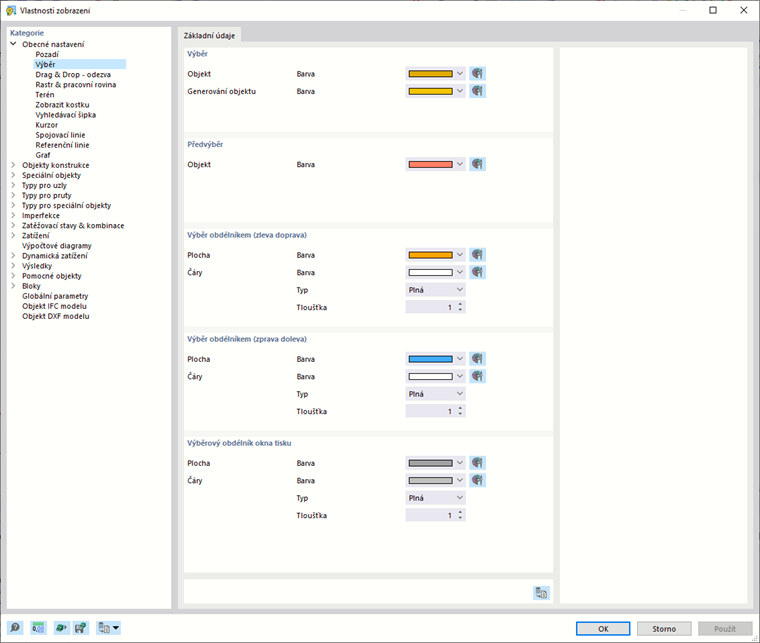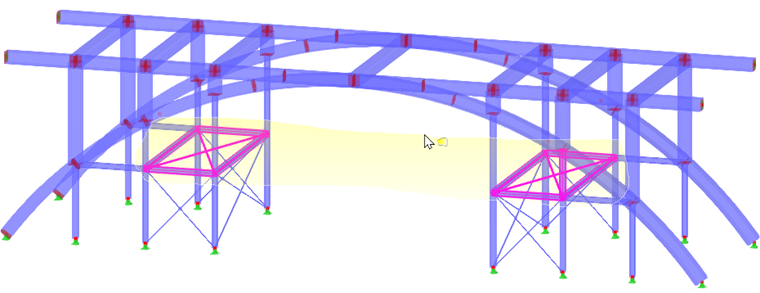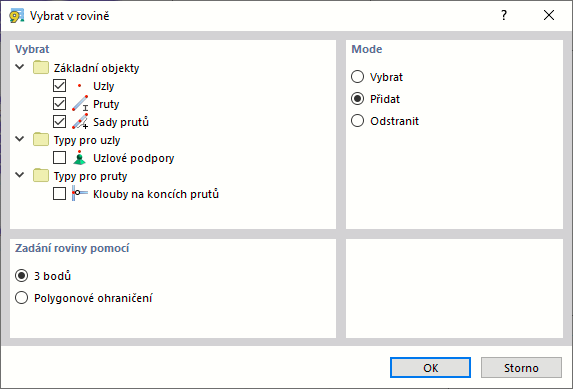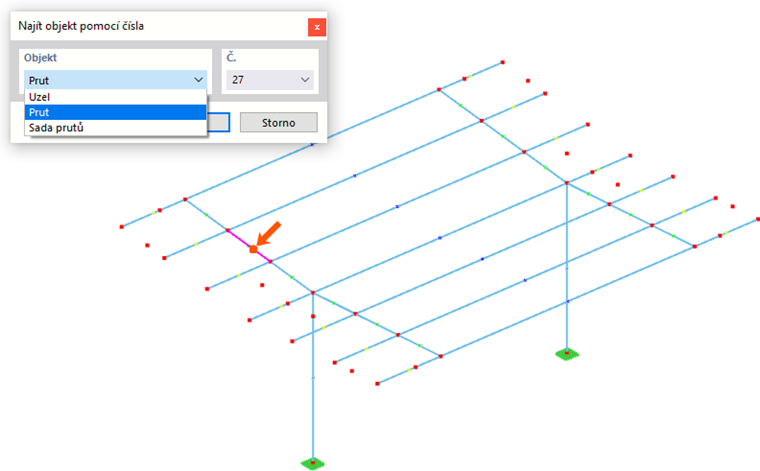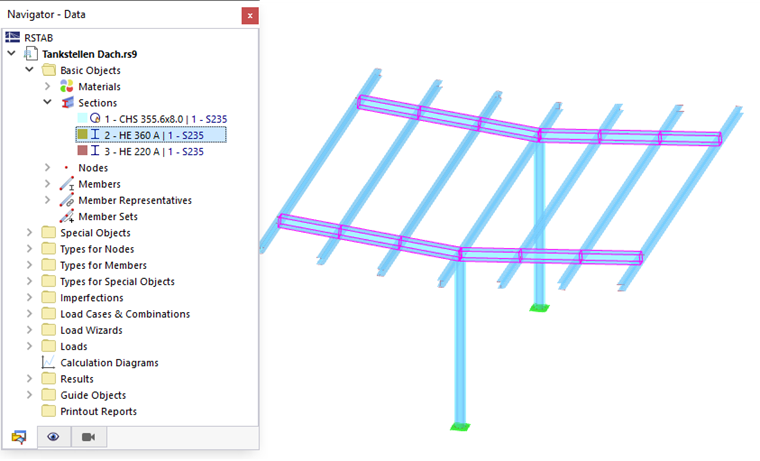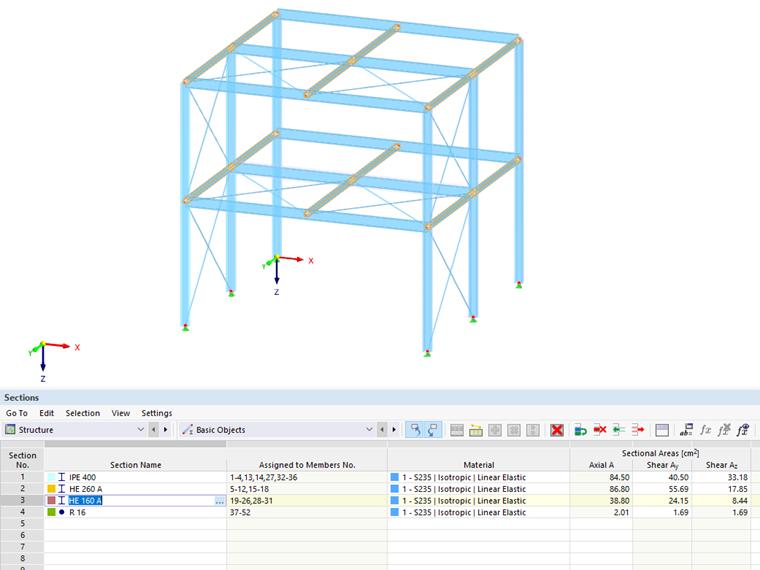Před úpravou objektů je třeba nejdříve příslušný objekt modelu, zatížení nebo pomocný objekt zadat – "vybrat". Existují různé způsoby, jak toho dosáhnout, v závislosti na typu objektu a účelu.
Vybrané objekty se zvýrazní jinou barvou. V dialogu 'Vlastnosti zobrazení' je možné upravit barvy výběru a předvýběru (při „najetí“ myší na objekt bez kliknutí na něj).
Vlastnosti vybraných objektů lze upravit dvojím kliknutím na některý z těchto objektů. Další možností je použít funkci Upravit výběr v nabídce Úpravy.
Grafický výběr objektů
Výběr myší
Pokud chceme vybrat objekt v grafickém okně, klikneme na něj levým tlačítkem myši. Objekt zůstane vybrán, dokud neklikneme na jiný objekt nebo do prázdné oblasti pracovního okna. Pokud chceme k výběru přidat další objekty, máme dvě možnosti:
- Podržte při kliknutí stisknutou klávesu Ctrl.
- Pomocí tlačítka
 aktivujte mód 'Přidávat do výběru'.
aktivujte mód 'Přidávat do výběru'.
Výběr pomocí grafické oblasti
Pokud chcete vybrat několik objektů v pracovním okně současně, přetáhněte nad objekty okno a současně držte stisknuté levé tlačítko myši. Přitom platí: Pokud vytváříme okno zleva doprava, vyberou se všechny objekty, které zcela leží v daném okně. Naopak, pokud vytváříme okno zprava doleva, zahrnou se do výběru také všechny objekty, které se v této oblasti nacházejí pouze částečně. Přiřazené barvy se nastavují v dialogu Vlastnosti zobrazení.
Pokud je výběr pomocí okna nešikovný, lze použít různá tlačítka pro výběr. Ta se nacházejí vlevo od tlačítka pro nastavení výběru (viz obrázek Tlačítko pro nastavení výběru). Mají následující význam:
|
|
Výběr pomocí kosodélníku |
|
|
Výběr pomocí elipsy |
|
|
Výběr pomocí mezikruží |
|
|
Výběr volně definovatelnou oblastí ("lasem") |
Výběr pomocí lasa například usnadňuje výběr objektů v izometrickém pohledu. Podržte levé tlačítko myši a zakroužkujte objekty. Po uvolnění tlačítka se objekty v označené oblasti vyberou. I zde platí výše popsané pravidlo směru pro výběr oknem.
Výběr v rovině
Funkce 'V rovině' je k dispozici v nabídce Úpravy → Vybrat. Můžeme tak například vybrat objekty, které leží v jedné nakloněné rovině. V dialogu 'Vybrat v rovině' je třeba označit příslušné objekty. Po kliknutí na tlačítko OK můžeme rovinu zadat graficky pomocí '3 bodů' nebo pomocí 'polygonového ohraničení'.
Výběr volných uzlů
Pomocí funkce 'Volné uzly' v nabídce Úpravy → Vybrat lze vybrat všechny uzly, které nemají pro jiné objekty žádnou funkci (například pro zadání prutů). Tyto uzly lze smazat klávesou Delete.
Najít objekt pomocí čísla
U větších modelů je často obtížné najít objekt v pracovním okně. Funkce Najít pomocí čísla v nabídce Úpravy umožňuje vyhledávat podle čísla objektu.
V seznamu zadejte 'objekt', který chcete vyhledat. Poté zadejte číslo 'Č.' objektu nebo ho vyberte ze seznamu.
Po kliknutí na tlačítko OK se požadovaný objekt vybere v pracovním okně a označí se šipkou. Šipka u objektu zůstává i při zvětšování/zmenšování oblasti okolo objektu nebo při jeho otáčení. Teprve pokud klikneme myší do pracovní plochy, šipka zmizí.
Výběr objektů pomocí navigátoru
Objekt je možné vybrat kliknutím na příslušnou položku v navigátoru Data. Tato funkce platí také pro vlastnosti objektu: Pokud například vybereme průřez nebo materiál v navigátoru, vyberou se v pracovním okně všechny objekty, kterým je průřez nebo materiál přiřazen. To umožňuje rychle vybrat objekty pro úpravu, aniž byste museli aktivovat Viditelnosti v ' navigátoru Pohledy '.
Výběr objektů pomocí tabulky
Objekt modelu nebo zatížení lze také vybrat kliknutím na příslušnou buňku v tabulkách Konstrukce nebo Zatížení.
V tabulkách lze vybírat objekty s určitými vlastnostmi: Pokud například vybereme linii materiálu nebo průřezu, vybereme v pracovním okně všechny objekty, kterým je materiál nebo průřez přiřazen.
Výběr objektů pomocí Výběru objektů
Výběr objektů nabízí mnoho možností, jak vybrat objekty podle určitých kritérií. Kritéria výběru lze změnit v manuálu # extbookmark @ 003352 @|image026205|Nový výběr objektů# a uložit každý výběr objektů jako pomocný objekt. Funkce jsou popsány v kapitole Výběr objektů .